音轨编辑器显示轨道区域部分音轨的细节,在时间网格中展示轨道上片段的音频波形。
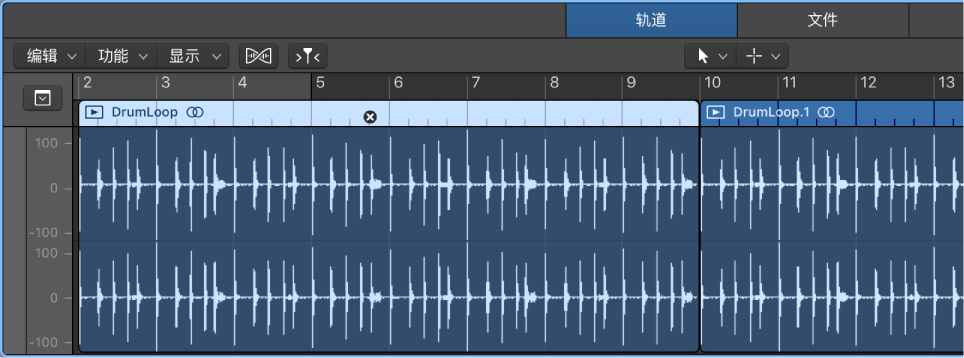
在音轨编辑器中,您可以移动和修剪音频片段,拆分和接合片段,并用其他方式编辑它们。您可以滚动和缩放音轨编辑器,并缩放音频片段中波形的振幅。您在音轨编辑器中做出的编辑没有破坏性,因此总能返回到原始的录音。
您也可以在音轨编辑器中使用 Flex Pitch 功能来量化和编辑音频素材的音高。有关更多信息,请参阅在音轨编辑器或放大的轨道中编辑音频的音高。
您还可以在音轨编辑器中使用基于所选部分的处理,将音频效果添加到所选音频片段。有关更多信息,请参阅结合音频效果使用基于所选部分的处理。
![]() 在“高级”偏好设置面板中选择“显示高级工具”后,您可以在音轨编辑器中使用“Flex Time”功能来编辑音频素材的时序。有关更多信息,请参阅Flex Time 和 Flex Pitch 概述和在音轨编辑器中使用 Flex Pitch 修正音频片段的时序。
在“高级”偏好设置面板中选择“显示高级工具”后,您可以在音轨编辑器中使用“Flex Time”功能来编辑音频素材的时序。有关更多信息,请参阅Flex Time 和 Flex Pitch 概述和在音轨编辑器中使用 Flex Pitch 修正音频片段的时序。
打开音轨编辑器
请执行以下一项操作:
- 在轨道区域中选择音轨,然后点按“编辑器”按钮
 。
。 - 在轨道区域中选择音轨,然后选取“显示”>“显示编辑器”。
- 连按音频片段可以在音轨编辑器中将其打开。
音轨编辑器在轨道区域下方打开。音轨编辑器的顶部是显示时间等份的标尺,带有窗内菜单的菜单栏,工具以及其他控制。音轨编辑器的主区域显示选定音轨中片段的音频波形。
垂直调整音轨编辑器的大小
- 将指针置于音轨编辑器顶部的栏中,并向上拖移。
向下拖移使音轨编辑器再次变小。
水平缩放音轨编辑器
- 向左或向右拖移音轨编辑器菜单栏中的缩放滑块。
缩放音频波形
- 点按并按住音轨编辑器菜单栏中的“波形缩放”按钮,然后垂直拖移滑块以放大或缩小振幅。
关闭音轨编辑器
- 点按控制条中的“编辑器”按钮。
